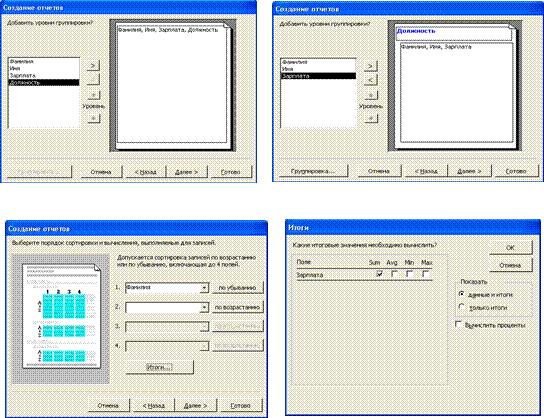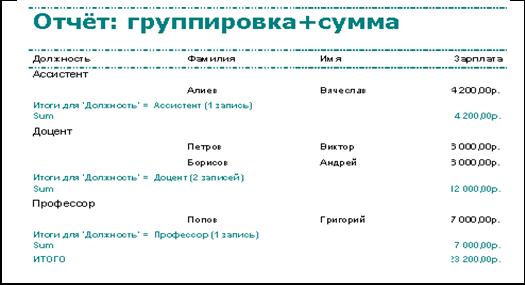И вычислениями
1 В окне базы данных выбрать объект Отчетыи щелкнуть по кнопке Создать. 2 Откроется окно Новый отчет, в котором выделяем способ создания отчета Мастер отчетов, в списке источников выбираем таблицу Тренеры, нажать ОК. 3 В окне Создание отчёта перевести вправо поля Фамилия, Имя, Зарплата, Должность, нажать Далее. 4 В следующем окне Мастера (рис. 11) слева выбрать Должность и щелкнуть кнопку [> ], слово Должность в правом окне станет синим и будет заключено в рамку - тем самым задаётся группировка данных по полю Должность. Нажать клавишу Далее, появится следующее окно (рис. 12). 5 В окне сортировки и вычислений выбрать в первом списке поле Фамилия, задать сортировку по убыванию – для этого нажать клавишу по возрастанию. Затем щелкнуть клавишу Итоги, поставить галочку в переключателе Sum (т.е. summa – сумма) для вычисления суммарного значения числового поля Зарплата, нажать ОК, чтобы вернуться в предыдущее окно сортировки и вычислений и нажать Далее.
Рисунок 11 Задание группировки данных по полю Должность Рисунок 12 Выбор полей для сортировки и вычислений 6 Выбрать вид макета – ступенчатый, нажать Далее, выбрать затем стиль – Обычный, нажать Далее. 7 В последнем окне задать имя отчёта Отчёт: группировка +сумма и нажать Готово. На экране появится созданный отчёт (рис. 13). Контрольные вопросы Что называется запросом и отчётом в СУБД Access? Способы создания запросов и отчётов, для чего они применяются. Какие виды запросов и отчётов можно создать с помощью Мастера? Как создать простой запрос на выборку? Как создать запрос с параметром? Как создать перекрёстный запрос? Какие операции можно выполнять с данными в запросах и отчётах? Как сохранить запрос или отчёт под новым именем? Как создать отчёт с группировкой данных? Как ввести вычисления в отчёт? Какие вычисления можно выполнить в отчёте?
Рисунок 13 Отчёт с группировкой данных по должности (фамилии – по убыванию) и суммированием по полю Должность
|